
Mac’teki Kişiler’e kişi ve şirket ekleme
Kişiler listenize adres, telefon numaraları veya e-posta adresleri gibi bilgilerle kişi ve şirket ekleyin. Yaş günleri, notlar ve resimler bile ekleyebilirsiniz.
İpucu: Bir dosyadaki kişileri içe aktarabilir veya diğer uygulamalardaki, örneğin aldığınız e-postalardaki kişileri ekleyebilirsiniz.
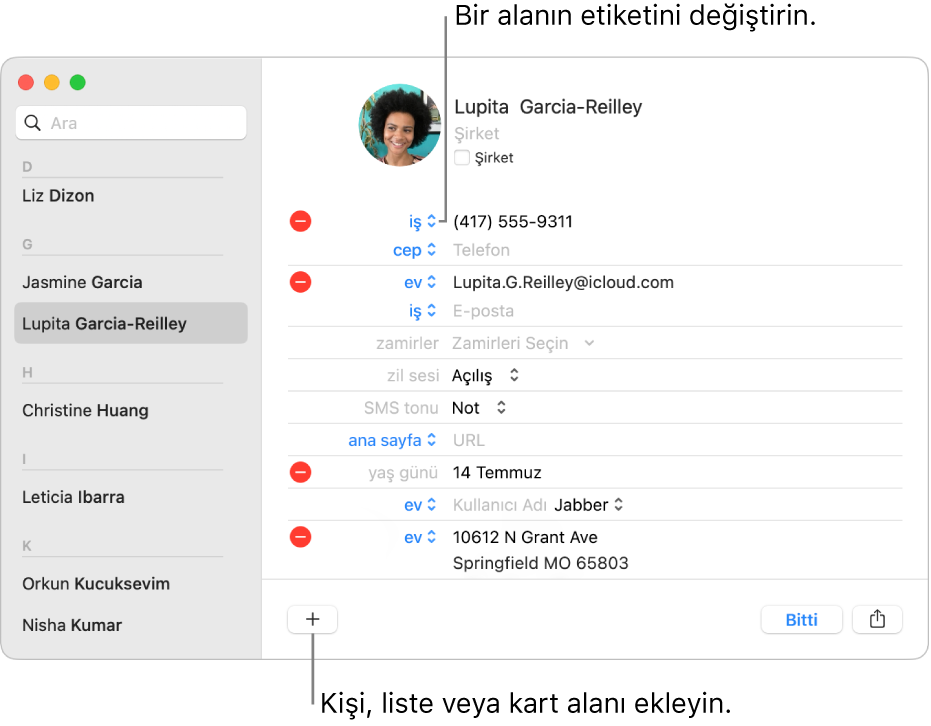
Not: Kişiler’de birden fazla hesap kullanıyorsanız yeni kişiler Kişiler’in Genel ayarlarında seçtiğiniz saptanmış hesaba eklenir.
Mac’inizde Kişiler uygulamasına
 gidin.
gidin.Pencerenin en altında
 simgesini tıklayın, sonra Yeni Kişi’yi seçin.
simgesini tıklayın, sonra Yeni Kişi’yi seçin.Kişi bilgilerini girmek için alan etiketinin yanındaki gri metni tıklayın.
Her alanı doldurmanız gerekmez; boş alanlar kişi kartında görünmez.
Şirket ekleme: Şirket onay kutusunu tıklayın. Şirket adı alanının altındaki Ad ve Soyadı alanlarına şirketin iletişim yetkilisini girebilirsiniz.
Uluslararası telefon numarası ekleme: Artı işareti (+), ülke kodu ve telefon numarasını girin.
İpucu: Diğer ülkelere veya bölgelere sıklıkla seyahat ediyorsanız, Kişiler’de telefon numaralarına artı işareti (+) ve ülkenizin kodunu ekleyerek ülkenizdeki ailenizi ve arkadaşlarınızı aramayı kolaylaştırın.
Dahili numara ekleme: Telefon numarasından sonra noktalı virgül (;) ve dahili numarayı girin.
Zamir ekleme: Zamir Seç açılır menüsünü tıklayın, sonra Kişiselleştir’i seçin. Dil açılır menüsünü tıklayın ve bir seçenek seçin, her bir alana kişinin zamirini girin, sonra Zamir Ekle’yi tıklayın.
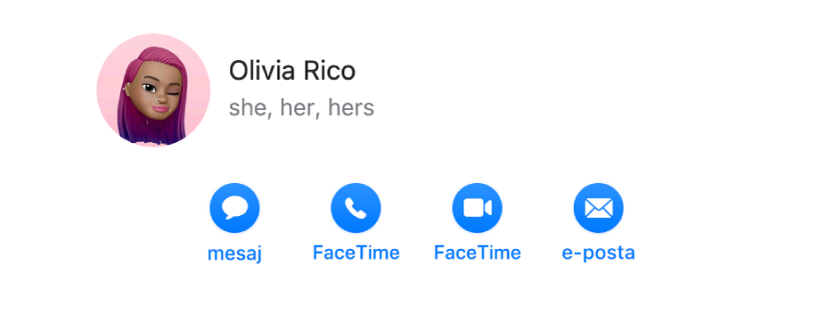
Not: Kişi bilgilerinizi Kişiler yoluyla paylaştığınızda saptanmış olarak zamirleriniz paylaşılmaz. Başka bir kişinin bilgilerini paylaştığınızda o kişinin zamirleri asla paylaşılmaz.
Resim eklemek için kişi adının yanındaki daireyi tıklayın.
Değişiklikleri kaydetmek için Bitti’yi tıklayın.
Not: Exchange hesabı kullanıyorsanız, söz konusu kişi kartları yalnızca üç e-posta adresi içerebilir ve telefon numaraları, kişi adları, mesajlaşma adresleri ve sokak adreslerinin sayısına ilişkin sınırlar vardır.
Aygıtlarınızın her birinde aynı Apple Hesabı’na giriş yaptığınızda ve iCloud ayarlarında Kişiler’i açtığınızda, kişileriniz tüm aygıtlarınızda kullanılabilir hâle gelir ve bir aygıtta kişilerde yaptığınız değişiklikler diğer aygıtlarda da görünür.